По некоторым причинам может понадобится установка программы и базы данных вручную, например:
•Ознакомительная версия устанавливает MS SQL Server Express, который имеет ограничения на размер базы данных и размер используемой оперативной памяти, что при большом количестве обрабатываемых заказов может привести к замедлению работы. Поэтому может понадобится установка MS SQL Server Standart или выше.
•Перенос сервера базы данных на другой физический компьютер или сервер.
•Восстановление сервера после сбоев, например, выход из строя материнской платы или дисков.
Загрузите архив с дистрибутивом программы O-TAXI с нашего сайта:
Перейти на сайт разработчика...
1.Установить сервер базы данных Microsoft SQL Server 2008 R2 или выше в соответствии с инструкцией по установке и настройке. В процессе установки обязательно включите смешанный режим аутентификации на сервере (windows и SQL server).
2.Выбрать каталог на жестком диске компьютера, в котором будут храниться файлы программного комплекса O-TAXI, затем извлечь в этот каталог файлы из архива, загруженного с сайта, либо копировать с компакт диска.
3.Запустить программу Microsoft SQL Server Management Studio из комплекта программ Microsoft SQL Server.
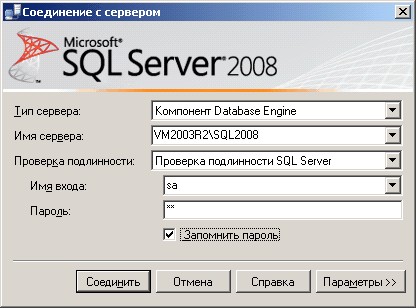
4.В окне "Соединение с сервером" указать имя (или IP адрес) с Вашим SQL сервером, выбрать тип проверки подлинности "Проверка подлинности SQL Server", введите имя входа администратора сервера ("sa") и пароль.
5.Если соединение с сервером прошло успешно, в окне "Обозреватель объектов" разверните "+" сервер, затем "Databases".
6.Выделите курсором мыши пункт "Databases", щелкните на нем правой кнопкой мыши для вызова контекстного меню, выберите "Restore Database".
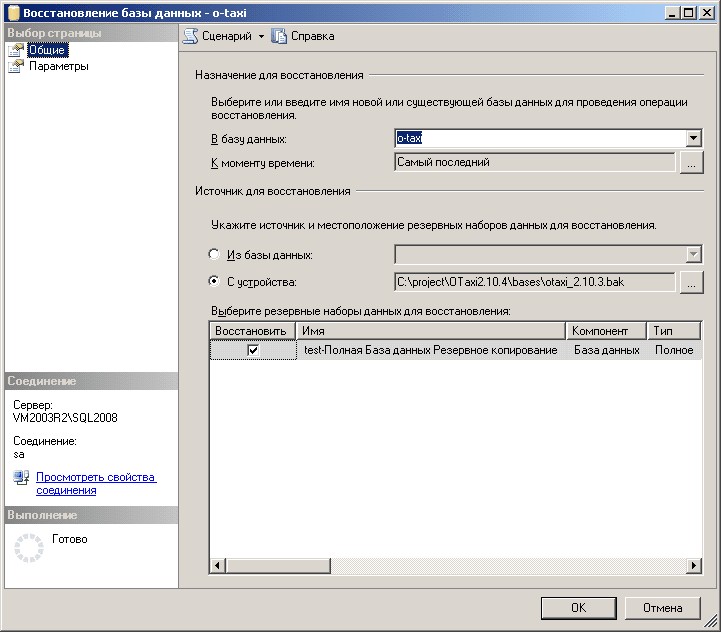
7.Введите имя новой базы данных, например "o-taxi". Выберите источник "С устройства" и добавьте файл резервной копии базы данных с расширением *.bak (находится в поддиректории "Bases" каталога файлов комплекса). Поставьте галочку "Восстановить". Нажмите "ОК" чтобы загрузить базу данных на сервер.
8.После успешного восстановления базы данных, она должна появиться в списке "Databases" ("Базы данных").
9.Для Windows 7/8/10 и Windows Server 2008/2012/2016 нужно дополнительно выполнить SQL cкрипт Win7Patch_R2.sql, который находится в папке Update программы. Выделите базу данных О-ТАКСИ курсором, откройте файл Win7Patch_R2.sql в редакторе запросов, нажмите кнопку Выполнить. Скрипт может выдавать предупреждения, но ошибки недопустимы. В случае появления ошибок обратитесь в службу сопровождения.
10.Выделите название нашей БД курсором мыши, и нажмите на панели инструментов кнопку "Создать запрос".
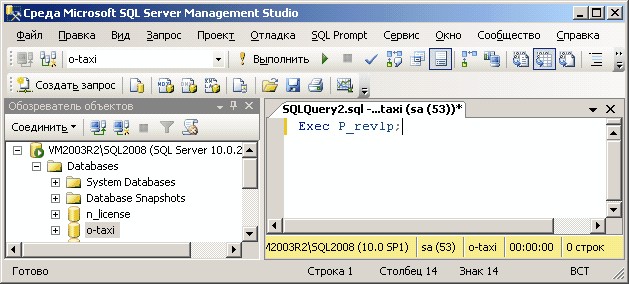
11.В окне запроса наберите, как показано на картинке "Exec P_revlp;" и нажмите на панели инструментов кнопку "Выполнить".
12.Установка серверной части закончена. По умолчанию создан пользователь admin с паролем "1" для входа в программу O-TAXI.
Внимание! Только после предварительной установки Microsoft SQL Server и серверной части можно запускать программу O-TAXI, иначе она будет выдавать ошибку!
13.Запустите файл otaxi.udl из каталога с программой. В появившемся окне настройте доступ к серверу для программы.

Выберите сервер, на котором размещается база данных, введите имя пользователя и пароль к базе данных, выберите собственно базу данных otaxi на сервере. Нажмите кнопку "Проверить подключение" для проверки правильности настроек. Если проверка прошла успешно, нажмите ОК для сохранения настроек.
Установка программы "О-Такси" на сетевых рабочих станциях.
1.Откройте на сервере папку для общего доступа в сети с установленной программой O-TAXI.
2.Разместите ярлык на рабочем столе рабочей станции на программу otaxi.exe с сетевого диска/папки на сервере.